一般的键盘中都有截屏键,但是,其叫法会不尽相同,如果是英文标注的,通常是Prt开头,按一下此键,截屏图片就保存到剪切板中了,打开操作系统中的画图程序,黏贴一下,就能成图、编辑。

工具/原料
-
<p>手提电脑、台式电脑、Windows 操作系统、截图工具。</p>
系统自带截图功能:
-
1
截屏键一般是在键盘的右上方,但是叫法各异,英文的称呼大多数以Pr字母当头。比如截屏键=Prt Sc Sys Rq、print screen、printscreensystq等称呼都有。

-
2
按一下截屏键之后,此时屏幕截图已经在剪切板中了,但是用户不借助软件是无法感受到这个动作的。

-
3
中文也有叫印屏幕、印屏键等。按一下此键,再打开画图软件,黏贴(Ctrl+V)就可以编辑图片了,保存好之后就是截屏图片了。
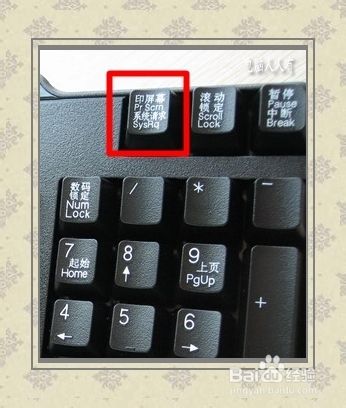
-
4
系统自带的画图软件在这里打开:开始→所有程序→附件→画图
也能在开始→运行中输入:mspaint 回车,就能打开画图程序。
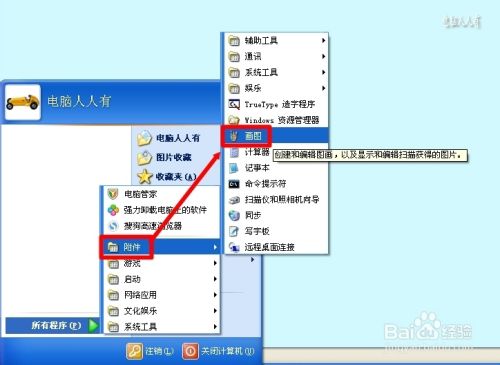
-
5
打开画图软件,使用快捷键黏贴(Ctrl+V)即可成图。
或者点击工具栏上的→编辑→黏贴,也能将截图黏贴进画图软件,进行编辑。
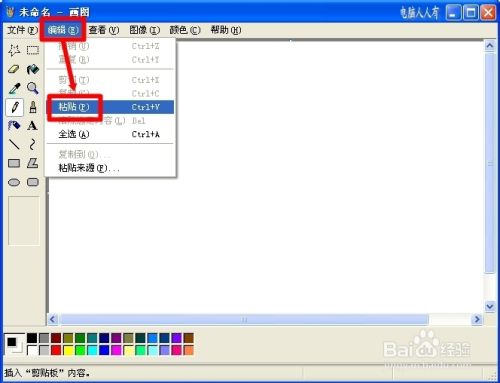
-
6
如果觉得系统自带的画图软件功能不够丰富,也可以使用其它的图片编辑软件。比如可牛,但是在可牛中直接使用黏贴(Ctrl+V)组合键,不能成图的,而需要点击工具栏上的新建→新建画布→确定之后,才可以黏贴使用截屏键(Prt Sc Sys Rq)截的图片。
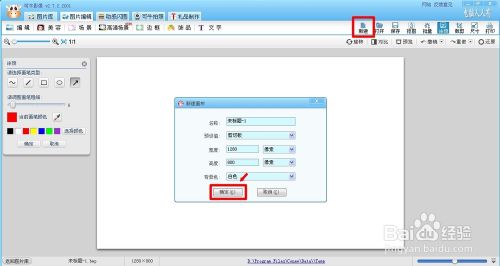 END
END
使用截图工具:
-
1
使用截图工具的方法那就太多了,比如QQ中也带截图工具,其默认的截图快捷键是:Ctrl+Alt+A
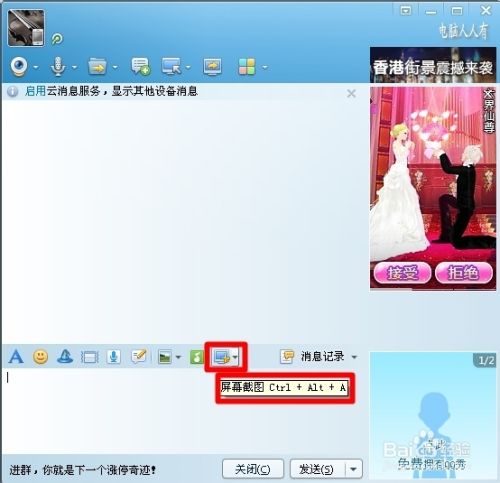
-
2
搜狗输入法中也带截图工具:右键点击输入法状态栏→扩展功能→截图
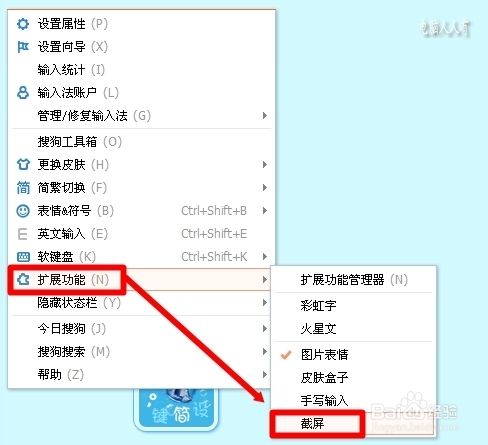
-
3
如果首次使用,需要下载这个截图应用工具:→状态栏→扩展功能→扩展功能管理器→推荐扩张→截图→安装
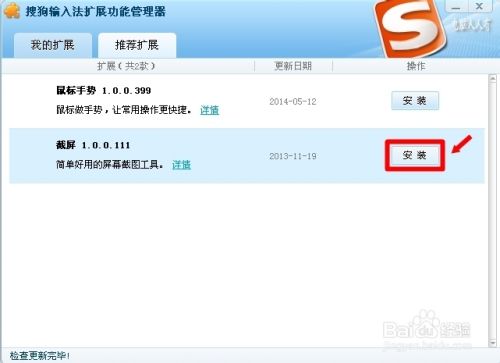
-
4
很多浏览器中也有截图功能,比如搜狗浏览器→扩展栏(如果没有扩展栏,右键空白处勾选扩展栏)→截图→展开下级菜单,还有更多应用项目。
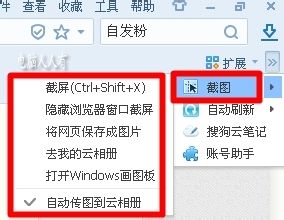
-
5
号称最小的截图工具(只有16KB),这个需要下载,但无需安装,双击即可使用,点住鼠标不松手,拉截图范围,松手之后,截图已经复制到剪切板中了,打开图片编辑工具黏贴即可成图。
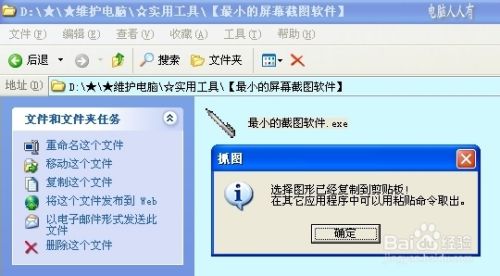
-
6
号称最优秀的截图工具(功能强大),按一下键盘上的截屏键(Prt Sc Sys Rq),然后点击工具栏上的画图板→到编辑器
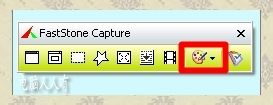 END
END
分享经验:
-
1
此文由 电脑人人有 整理编撰,首发于百度经验,如要转载,请留出处。
-
2
如有帮助,请点【有用】。
如要细品,可点【收藏】。
如要继续,可点【关注】。
如要送人,可点【分享】。
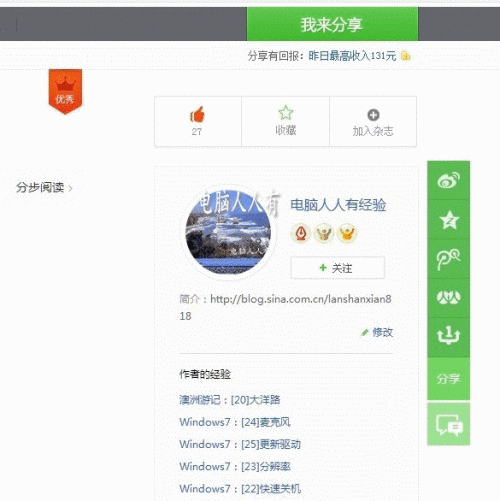 END
END
文章评论